
MATLAB 5. Анализ технических систем. Слепокуров Ю.С
.pdf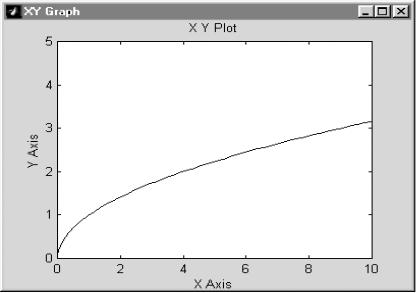
• раздел Edit содержит единственную доступную команду – Copy Figure, которая позволяет копировать содержимое окна XYGraph в буфер обмена;
• содержание разделов Window и Help совпадает с содержанием одноименных разделов меню командного окна MATLAB.
Рис. 2.14
Блок XYGraph имеет следующие параметры настройки:
диапазоны осей графика (X-min, Х-тах - для оси абсцисс и Y-min, Y- max - для оси ординат);
шаг модельного времени (Sample time), по умолчанию его значение равно -1. Это означает, что величина шага совпадает с установленной для модели в целом (либо со значением одноименного параметра предшествующего блока).
Блок Display. Oн предназначен для вывода на экран численных значений величин, фигурирующих в модели. Блок имеет 4 параметра настройки.
Первый – Format – задает формат вывода; формат выбирается с помощью выпадающего меню, содержащего 5 пунктов: short, long, short_e, long_e, bank. Предлагаемые форматы вывода аналогичны форматам, используемым в командном окне MATLAB. Следующие два параметра используются так же, как и одноименные параметры блока Scope:
Decimation – определяет периодичность вывода значений в окне Display; Переключатель Floating display позволяет указывать способ
использования блока Display в блок-диаграмме;
Поле Sample Time задает величину шага модельного времени, т. е. дискретность вывода данных в окно Display.
Блок Display может использоваться для вывода как скалярных, так и векторных данных. Если отображаемая величина является вектором, то
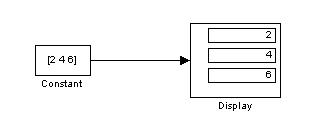
исходный формат блока изменяется автоматически. Об изменении формата говорит маленький черный треугольник, появляющийся в нижнем правом углу блока. Для каждого элемента вектора создается свое мини-окно, но чтобы они стали видимы, необходимо «растянуть» изображение блока. Для этого следует выделить блок, подвести курсор мыши к одному из его углов (курсор при этом примет форму двойной стрелки), нажать ЛКМ, и, не отпуская ее, растянуть изображение блока. После того как ЛКМ будет отпущена, на экране появятся дополнительные окна с выведенными в них значениями элементов вектора. Если хотя бы один элемент вектора остался «за кадром», на изображении блока Display по-прежнему присутствует черный треугольник. В этом случае операцию «растягивания» блока следует повторить. Убедитесь в возможностях блока Display самостоятельно, используя в качестве источника сигнала блок
Constant.
Последовательность действий при этом должна быть почти такой же, как при знакомстве с блоком Scope:
откройте раздел библиотеки Sources (Источники) и перенесите из него на свободное поле новой S-модели блок Constant;
из раздела Sinks (Получатели) «перетащите» изображение блока Display и поместите его рядом с Constant;
перемещая курсор от выхода Constant к выходу Display, соедините их между собой;
выполните команду Start.
После завершения работы «модели» в окне Display появится цифра «1». Чтобы получить изображение элементов вектора, откройте окно настроек
блока Constant и введите в качестве нового значения любую последовательность чисел, заключенную в квадратные скобки (числа должны быть разделены пробелами или запятыми). После «нажатия» кнопки Apply (применить) опять выберите команду Start. После завершения работы модели на изображении блока Display появится упоминавшийся выше черный треугольничек. «Растяните» блок и убедитесь, что значения вектора Constant выведены правильно (рис. 2.15).
Рис. 2.15
Блок То File. Как уже было сказано, этот блок используется в паре с блоком From File из раздела Sources.
Он обеспечивает запись в МАТ-файл данных, полученных в ходе моделирования. Блок имеет следующие параметры настройки (рис. 2.16):
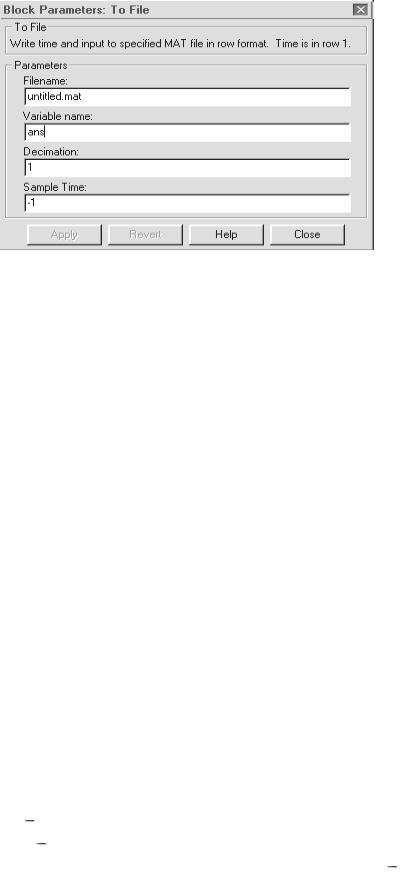
Рис. 2.16
File в который будут записываться данные (может быть указан полный путь доступа к файлу, по умолчанию – untitled. mat); имя файла выводится на изображении блока в блок-диаграмме;
Variable name – имя переменной, по которому можно обращаться к данным, записанным в файле (для того, например, чтобы просмотреть или изменить их в командном окне MATLAB); по умолчанию используется стандартное имя ans;
Decimation – дискретность записи данных в файл; при Decimation=1 запись производится на каждом шаге моделирования; параметр может принимать только целочисленные значения;
Sample Time – величина шага моделирования для данного блока.
Блок То Workspace. Он также имеет «пару» из раздела Sources — блок From Workspace и предназначен для сохранения данных, полученных в процессе моделирования, в рабочей области MATLAB. Данные сохраняются в виде матрицы, структура которой отличается от структуры данных в МАТфайле тем, что:
значения сохраняемых величин расположены по строкам, а не по столбцам;
не регистрируются значения модельного времени (значение модельного времени регистрируется специальной переменной tout, при установке соответствующего флага в параметрах моделирования).
Блок имеет 4 параметра настройки:
Variable name имя, под которым данные сохраняются в рабочей области (по умолчанию Simout);
Maximum number of rows (Максимальное количество строк) предельно допустимое число шагов моделирования, для которого регистрируются данные
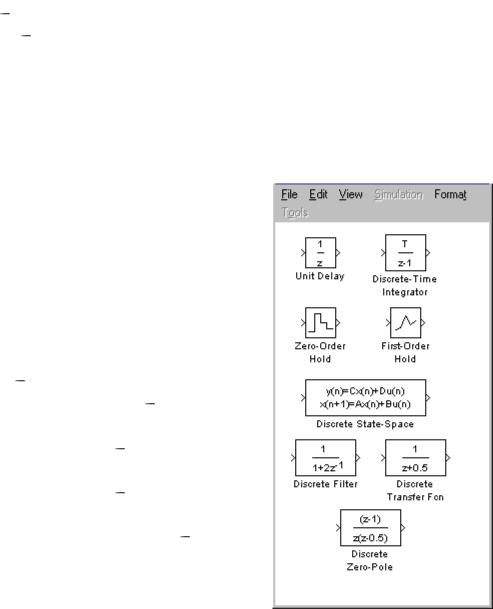
(по умолчанию задается константой inf, то есть регистрируются на всем интервале моделирования);
Decimation дискретность регистрации данных;
Sample time величина шага (дискретность изменения) модельного времени.
Два последних параметра имеют тот же смысл, что и одноименные параметры блока To File.
2.2.3.Раздел Discrete (Дискретные элементы)
Вэтот раздел входят блоки, с помощью
которых в модели может быть описано поведение дискретных систем. Напомним, что различают два основных типа таких систем: системы с дискретным временем и системы с дискретными состояниями. Блоки, входящие в рассматриваемый раздел библиотеки SIMULINK, обеспечивают моделирование как тех, так и других. Раздел содержит 8 блоков (рис. 2 17):
1. Unit Delay блок задержки сигнала; |
||||
2. |
Discrete-Time |
Integrator |
|
дискретный |
сумматор (счетчик) времен; |
|
|
||
3. |
Zero-Order |
Hold |
экстраполятор |
|
нулевого порядка; |
|
|
|
|
4. |
First-Order |
Hold |
экстраполятор |
|
первого порядка; |
|
|
|
|
5. |
Discrete |
State-Space |
блок |
|
формирования состояния системы. Блоки, |
|
||
обеспечивающие Z-преобразование входного |
|
||
сигнала; |
|
||
6. |
Discrete Filter; |
Рис. 2.17 |
|
7. |
Discrete Transfer Fcn; |
||
|
|||
8.Discrete Zero-Pole.
Сточки зрения иллюстрации технологии имитационного моделирования интерес представляют первые два блока из рассматриваемого раздела. Познакомимся с ними поближе.
Блок Unit Delay обеспечивает задержку входного сигнала на заданное число периодов (шагов модельного времени).
Параметрами настройки для этого блока являются:
1.Начальное значение сигнала (Initial condition) — значение амплитуды сигнала в момент активизации блока; оно может быть задано либо в виде числовой константы, либо в виде вычисляемого выражения.
2.Величина задержки (Sample time)  определяет число шагов модельного времени, в течение которого сохраняется значение сигнала,
определяет число шагов модельного времени, в течение которого сохраняется значение сигнала,

поступившего на вход блока; как и первый параметр, может задаваться в любой форме, но значение параметра должно быть положительным.
Блок Discrete-Time Integrator выполняет суммирование интервалов времени между поступлениями входного сигнала. Блок может быть использован для управления логикой работы отдельных компонентов ИМ или модели в целом. В частности, суммарная длительность работы некоторой подсистемы может служить условием «досрочного» окончания моделирования.
Блок имеет следующие параметры настройки (рис. 2.18):
используемый метод интегрирования (Integrator method); с помощью выпадающего меню пользователь может выбрать один из трех методов: прямой метод Эйлера; обратный метод Эйлера; метод трапеций;
подключение дополнительного управляющего сигнала
(External reset);
использование внешней установки начального значения входного сигнала
(Initial condition source).
Выбор значений двух последних параметров также производится с помощью «выпадающих» меню.
Параметр External reset
может принимать следующие значения:
none 
дополнительный управляющий сигнал не используется;
РИС. 2.18 rising - для управления используется
возрастающий сигнал;
falling для управления используется ниспадающий сигнал;
either на работу блока влияет любое изменение амплитуды управляющего сигнала.
Параметр Initial condition source принимает одно из двух значений:
internal  используется собственная установка начального значения сумматора;
используется собственная установка начального значения сумматора;
external  установка начального значения производится извне. Если выбранные пользователем значения двух рассматриваемых параметров предполагают наличие дополнительных входных сигналов, то на графическом изображении блока появляются дополнительные входные порты (после нажатия кнопки Apply в окне настроек блока);
установка начального значения производится извне. Если выбранные пользователем значения двух рассматриваемых параметров предполагают наличие дополнительных входных сигналов, то на графическом изображении блока появляются дополнительные входные порты (после нажатия кнопки Apply в окне настроек блока);

начальное состояние сумматора (Initial condition); значение вводится в
строке редактирования либо как числовая константа, либо в виде вычисляемого выражения;
флажок Limit output (Ограничение выходного значения сумматора)
определяет, будут ли использоваться следующие ниже 4 параметра настройки;
верхнее предельное значение времени ( Upper saturation limit); по
умолчанию не ограничено (inf);
нижнее предельное значение времени (Lower saturation limit); по умолчанию параметр имеет значение -inf;
флажок показать порт насыщения (Show saturation port);
флажок показать порт состояния (Show state port).
Параметры 5... 9 используются следующим образом. Если флажок Limit output установлен, то при переходе значения сумматора через верхний или нижний предел на дополнительных выходах блока (saturation port и state port) формируется единичный сигнал.
Чтобы этот сигнал можно было использовать для управления работой S- модели, флажки Show saturation port и Show state port должны быть включены (при этом на графическом изображении блока появляются обозначения портов). Особенность порта state port состоит в том, что снимаемый с него сигнал может быть использован только для прерывания алгебраического цикла или для согласования состояния подсистем модели.
2.2.4. Раздел Linear (Линейные элементы)
Раздел содержит блоки, которые можно условно разделить на две группы: блоки, непосредственно предназначенные для описания линейных непрерывных систем, и блоки общего назначения, которые могут быть использованы в модели любой системы (рис. 2.19).
Кпервой группе относятся:
1.Gain «линейный усилитель» (умножитель).
2.Transfer Fcn «передаточное звено».
3.State-Space блок формирования состояния системы.
4.Zero-Pole.
5.Derivative  блок вычисления производной входного сигнала по времени (du/dt).
блок вычисления производной входного сигнала по времени (du/dt).
6.Dot Product  блок вычисления свертки (скалярного произведения) двух входных сигналов.
блок вычисления свертки (скалярного произведения) двух входных сигналов.
7. Matrix Gain матричный усилитель (умножитель) входного сигнала. Во вторую группу входят три блока:
1.Integrator сумматор непрерывного времени.
2.Sum блок суммирования входных сигналов.
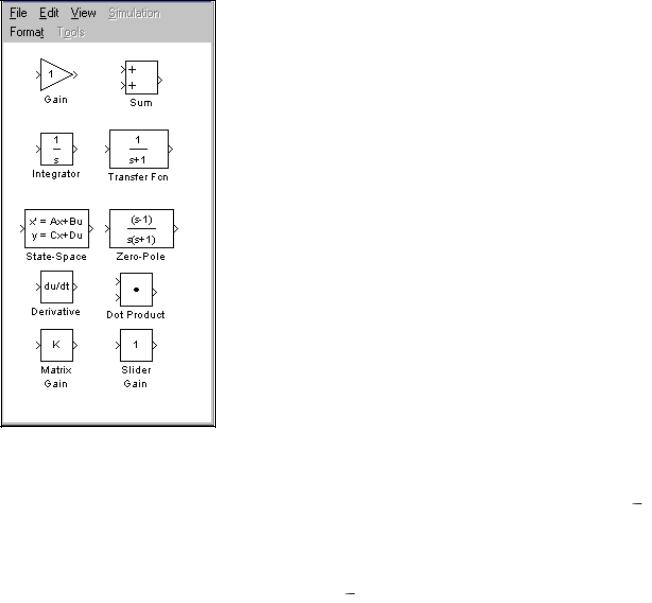
3. Slider Gain  блок изменения коэффициента усиления. В соответствии с общей концепцией книги более подробно будут рассмотрены блоки, относящиеся ко второй группе.
блок изменения коэффициента усиления. В соответствии с общей концепцией книги более подробно будут рассмотрены блоки, относящиеся ко второй группе.
Блок Integrator производит вычисление «времени существования» входного сигнала, и,
подобно блоку Discrete-Time Integrator, может быть использован для определения временных характеристик моделируемой системы (или отдельных ее подсистем).
Параметры настройки блока полностью идентичны параметрам настройки блока DiscreteTime Integrator, рассмотренным ранее. Некоторое отличие имеет лишь последний из них: вместо дискретности суммирования в данном случае требуется указать точность вычислений (Absolute tolerance).
Блок Sum может использоваться в двух режимах:
• сложения входных сигналов (в том числе
сразными знаками);
Рис. 2.19 |
• суммирования элементов вектора, |
поступающего на вход блока. |
|
Для управления режимами работы блока используется один параметр List of signs (Список знаков).
Значения этого параметра могут задаваться тремя способами:
в виде последовательности знаков ―+‖ и ―-‖; при этом число знаков определяет число входов блока, а сам знак полярность входного сигнала;
в виде целой положительной константы (больше 1); ее значение равно числу входов блока, а все входы считаются положительными;
в виде символа ―1‖, который указывает на использование блока во втором режиме.
Блок Slider Gain является одним из элементов взаимодействия пользователя с моделью в процессе моделирования. В активном состоянии блок представляет собой диалоговое окно, обеспечивающее установку значения некоторого параметра модели с помощью «ползункового» регулятора (рис.
2.20).
Блок Slider Gain становится активным после того, как будет помещен в окно блок-диаграммы создаваемой модели. Чтобы открыть окно с регулятором, необходимо дважды щелкнуть на изображении блока ЛКМ. Окно Slider Gain имеет три поля ввода: для указания нижнего уровня параметра (Low), верхнего уровня (High) и текущего значения.

Рис. 2.20
2.2.5. Раздел Nonlinear (Нелинейные элементы)
По составу элементов это самый большой и, пожалуй, наиболее полезный для имитационного моделирования раздел библиотеки SIMULINK. Он содержит 30 блоков, которые условно можно разделить по назначению на несколько групп (рис.
2.21).
Первую группу образуют блоки, реализующие элементарные математические функции:
1.Блок Abs  формирует абсолютное значение входного сигнала (этот блок не имеет параметров настройки);
формирует абсолютное значение входного сигнала (этот блок не имеет параметров настройки);
2.Блок Trigonometric Function
обеспечивает преобразование входного сигнала с помощью одной из тригонометрических функций; выбор требуемой функции производится в окне настройки параметров блока с помощью «выпадающего» меню (оно становится доступным только после перемещения блока в поле блокдиаграммы);
3.Блок Math Function позволяет
использовать для преобразования входного сигнала элементарные
нетригонометрические функции (вычисление экспоненты, натурального и десятичного логарифмов, возведение в степень, извлечение квадратного корня
ит. д.). Нужная функция выбирается с помощью «выпадающего» меню;
4.Блок Rounding Function содержит различные функции округления значения амплитуды входного сигнала; выбор конкретного метода округления выполняется также с помощью «выпадающего» меню;
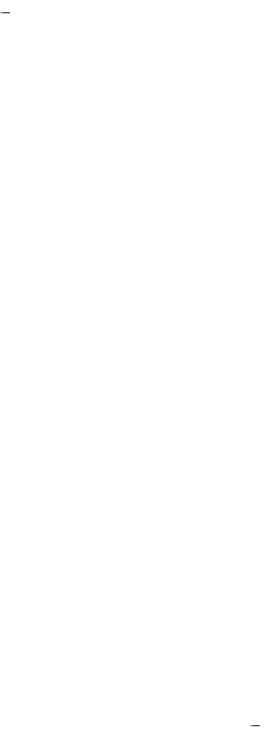
5. Блок MinMax обеспечивает поиск минимального или максимального элемента входного вектора. Цель поиска задается в окне настроек блока. Второй параметр настройки число входов блока.
Для блоков 2... 5 имя выбранной функции выводится на графическом изображении блока;
6.Блок Fcn  это универсальный «вычислительный» блок; в качестве параметра настройки блока можно ввести любое вычисляемое выражение, аргументом которого является значение входного сигнала; особенность этого блока состоит в том, что аргумент выражения должен быть указан явно. Для обозначения входного сигнала используется символ и. Если входной сигнал является вектором, то для операций, выполняемых над отдельными его элементами, аргумент также должен быть задан явно. Например, сложение двух элементов входного сигнала должно быть записано в таком виде: u (1)+ u (2);
это универсальный «вычислительный» блок; в качестве параметра настройки блока можно ввести любое вычисляемое выражение, аргументом которого является значение входного сигнала; особенность этого блока состоит в том, что аргумент выражения должен быть указан явно. Для обозначения входного сигнала используется символ и. Если входной сигнал является вектором, то для операций, выполняемых над отдельными его элементами, аргумент также должен быть задан явно. Например, сложение двух элементов входного сигнала должно быть записано в таком виде: u (1)+ u (2);
Замечание. Вычисляемое выражение должно давать только скалярное значение. Это ограничение снимается при использовании блока MATLAB Fcn.
7.Блок MATLAB Fcn позволяет применить к входному сигналу любую подпрограмму обработки, реализованную в виде М-файла. Это может быть как библиотечная функция пакета MATLAB, так и подпрограмма, созданная разработчиком S-модели.
В первом случае использование блока MATLAB Fcn аналогично использованию блока Fcn. Вычисляемое выражение вводится в окне настроек блока в строке MATLAB function. Если оно содержит только обращение к библиотечной функции, то ее аргумент можно явно не указывать. Например, для вычисления квадратного корня входного значения достаточно ввести имя функции sqrt.
Другой, более существенной, особенностью блока MATLAB Fcn
является наличие второго параметра настройки  Output width (Ширина выходного сигнала). Это означает, что результатом работы блока может быть не только скаляр, но и вектор. Число его элементов должно быть равно значению параметра Output width;
Output width (Ширина выходного сигнала). Это означает, что результатом работы блока может быть не только скаляр, но и вектор. Число его элементов должно быть равно значению параметра Output width;
8. Блок Product позволяет выполнять умножение или деление нескольких входных сигналов (величин). В качестве параметров настройки могут указываться число входов блока и вид выполняемой операции.
Задание значений этих параметров аналогично настройке блока Sum из раздела Линейные элементы. В качестве знака операции умножения используется символ «*», а для указания операции деления символ «/».
Если в качестве значения параметра настройки блока ввести «1», то будет вычисляться произведение элементов входного вектора (в этом случае на изображении блока выводится символ Р).
Вторую группу образуют блоки, обеспечивающие логическую обработку входного сигнала. Наиболее важными и полезными из них являются следующие:
1. Блок Logical Operator содержит набор основных логических операций: AND (операция логического умножения «И»), OR (логическое сложение

«ИЛИ»), NAND («И-НЕ»), NOR («ИЛИ-НЕ»), XOR (сложение по модулю 2), NOT (операция логического отрицания). Выбор требуемой функции выполняется с помощью «выпадающего» меню; имя функции отображается на иконке блока.
Другим параметром настройки блока является число аргументов логической операции, то есть число входных портов блока (Number of input ports). Его значение вводится в строке редактирования и должно быть натуральным числом. Максимально допустимое число входов блока практически не ограничено;
2.Блок Relational Operator реализует операции отношения над двумя входными сигналами: >, <, >, <, = =(тождественно), != (не равно). Конкретная операция выбирается при настройке параметров блока посредством «выпадающего» меню. Знак операции выводится на изображении блока;
3.Блок Combinatorial Logic обеспечивает преобразование входного сигнала в соответствии с заданной таблицей истинности. По своим функциональным возможностям это очень мощный блок. С его помощью можно описать на уровне «вход-выход» логику работы любого устройства или системы. Единственное ограничение заключается в том, что входные данные и результат должны быть представимы в форме булевых величин. Напомним, что булева величина принимает только два значения:«1» («истина») или «0» («ложь»). На самом деле это очень «мягкое» ограничение, так как любое действие, утверждение или результат можно оценить по двухбалльной шкале:
если действие произошло (или если некоторое утверждение нам нравится)
ставим ему «1», если же нет |
оно получает оценку «0». |
|
Например, включение настольной лампы можно описать с помощью |
||
законов физики, а можно с помощью булевых величин: |
||
«нажал выключатель» («1») «лампа зажглась» («1»); |
||
«не нажал выключатель» («0») |
«лампа не зажглась» («0»); |
|
или «нажал выключатель» («1») |
«лампа не зажглась» («0»). |
|
Последний вариант возможен, если лампа неисправна. |
||
При таком подходе |
описываемое устройство рассматривается как |
|
«черный ящик», который при поступлении входного сигнала формирует некоторый выходной сигнал.
В кибернетике для описания и исследования работы «черных ящиков» создана специальная теория теория автоматов. Теперь, возвращаясь к блоку Combinatorial Logic, можно сказать, что он представляет собой обобщенную модель конечного детерминированного автомата. Для такого автомата заранее известны все возможные значения выходного сигнала, и набор их ограничен. Причем каждое выходное значение однозначно соответствует определенному входному воздействию.
На вход блока может подаваться как скалярный, так и векторный сигнал. Скаляр в данном случае интерпретируется как одна булева величина, а вектор 
